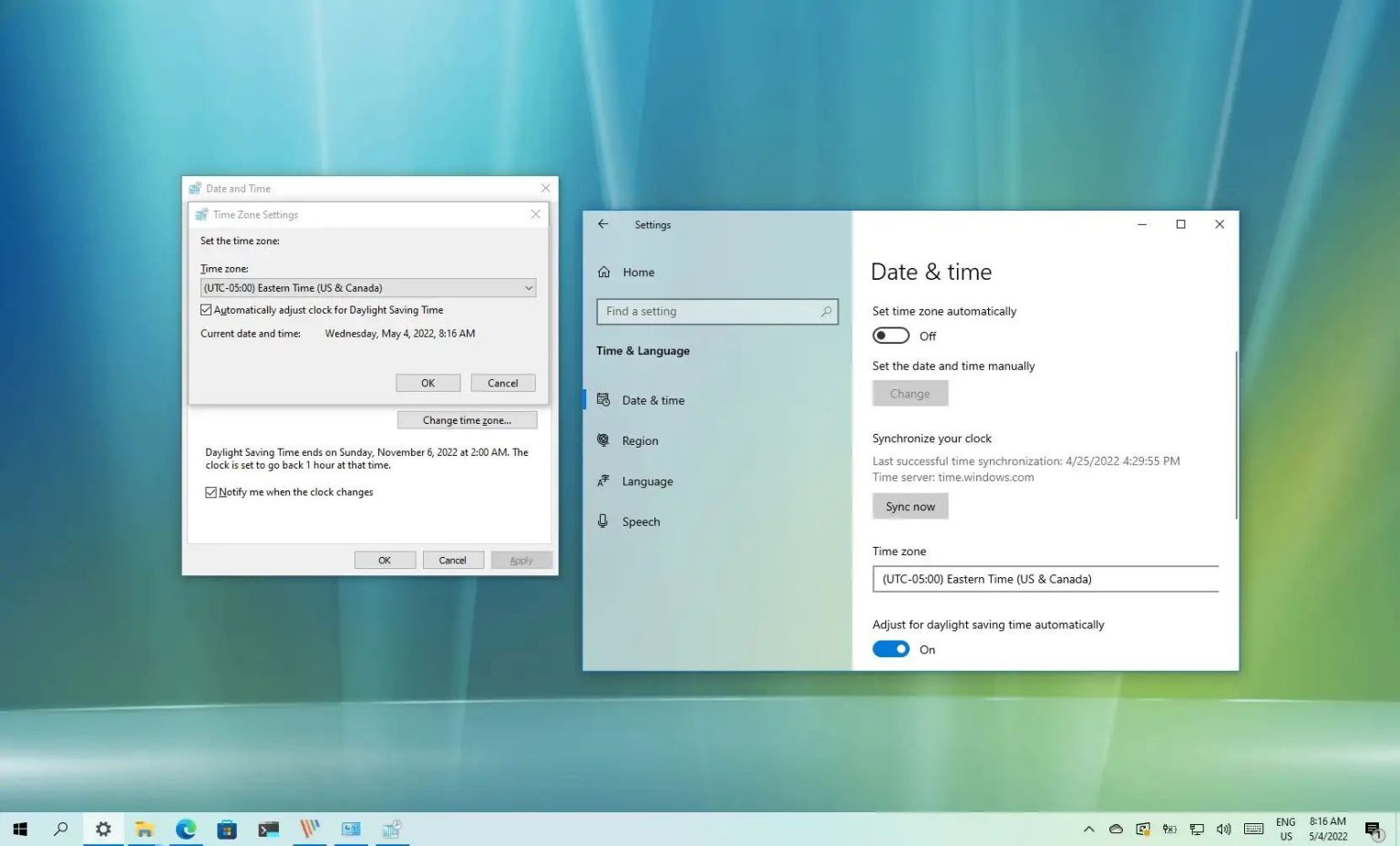Windows 10 configure le fuseau horaire par défaut sur une nouvelle installation pour afficher l'heure correcte sur votre ordinateur. Bien que le système détecte très précisément votre emplacement pour utiliser les paramètres corrects, il arrive parfois que votre ordinateur n'ait pas la bonne configuration pour l'heure locale, surtout si vous voyagez.
Heureusement, Windows 10 propose de nombreuses façons de modifier le fuseau horaire de votre appareil, et il existe même une option dans l'application Paramètres permettant au système d'exploitation de définir automatiquement le fuseau horaire.
Dans ce guide, vous apprendrez les étapes pour définir le fuseau horaire correct sur votre appareil Windows 10 à l'aide de l'application Paramètres et du panneau de configuration.
Définir le fuseau horaire manuellement sur Windows 10
Pour modifier le fuseau horaire sous Windows 10, procédez comme suit :
-
Ouvrir Paramètres.
-
Cliquer sur Heure et langue.
-
Cliquer sur Date et heure.
-
Utilisez le menu déroulant « Fuseau horaire » pour sélectionner le fuseau horaire correct.
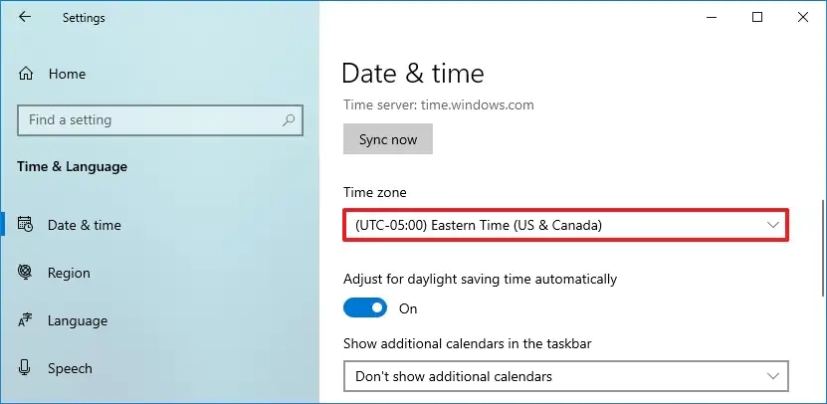
Une fois les étapes terminées, Windows 10 utilisera le fuseau horaire sélectionné.
Définir automatiquement le fuseau horaire sur Windows 10
Pour laisser Windows 10 définir automatiquement le fuseau horaire, procédez comme suit :
-
Ouvrir Paramètres.
-
Cliquer sur Heure et langue.
-
Cliquer sur Date et heure.
-
Allume le Définir automatiquement le fuseau horaire interrupteur à bascule.
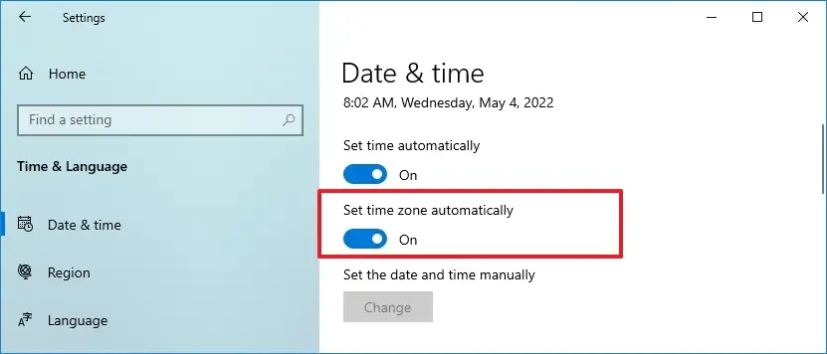
Une fois les étapes terminées, le menu déroulant « Fuseau horaire » sera grisé et Windows 10 définira celui correspondant à votre emplacement.
Définir le fuseau horaire à l’aide du Panneau de configuration
Pour modifier les paramètres de fuseau horaire avec le Panneau de configuration, procédez comme suit :
-
Ouvrir Panneau de contrôle.
-
Cliquer sur Horloge et région.
-
Clique le Changer le fuseau horaire option.
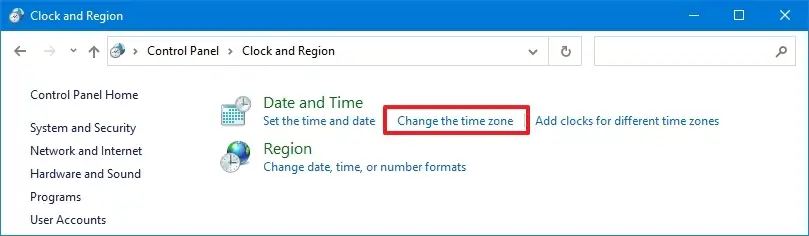
-
Clique le Changer de fuseau horaire bouton.
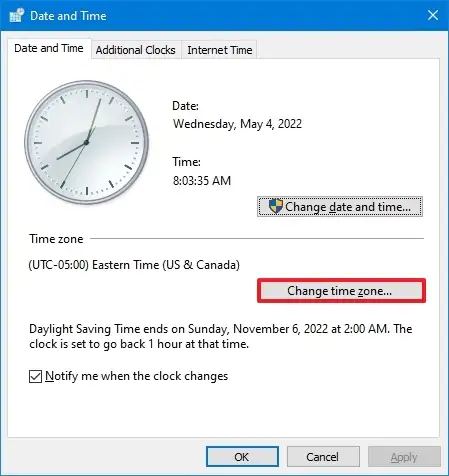
-
Sélectionnez le fuseau horaire correct pour votre emplacement sous Windows 10.
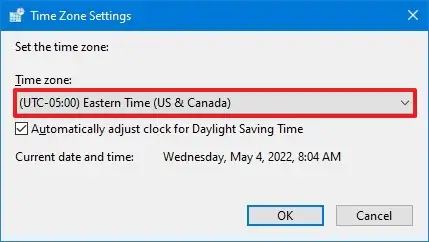
-
Clique le D'ACCORD bouton.
-
Clique le Appliquer bouton.
Une fois les étapes terminées, l'ordinateur utilisera le fuseau horaire sélectionné. Notez également que vous pouvez choisir l’option permettant de régler automatiquement l’horloge pour l’heure d’été.
Pourquoi vous pouvez faire confiance à Winfix.net
Je combine les connaissances d'experts avec des conseils centrés sur l'utilisateur, des recherches et des tests rigoureux pour garantir que vous recevez des guides techniques fiables et faciles à suivre. Examinez le processus de publication.